刷bios 刷slic2.1和安装win7一系列详细教程(终极整合)
SLIC2.0刷SLIC2.1
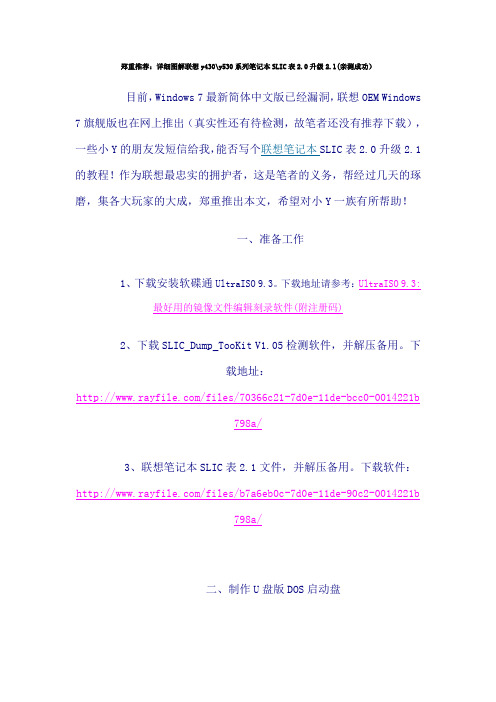
郑重推荐:详细图解联想y430\y530系列笔记本SLIC表2.0升级2.1(亲测成功)目前,Windows 7最新简体中文版已经漏洞,联想OEM Windows 7旗舰版也在网上推出(真实性还有待检测,故笔者还没有推荐下载),一些小Y的朋友发短信给我,能否写个联想笔记本SLIC表2.0升级2.1的教程!作为联想最忠实的拥护者,这是笔者的义务,帮经过几天的琢磨,集各大玩家的大成,郑重推出本文,希望对小Y一族有所帮助!一、准备工作1、下载安装软碟通UltraISO 9.3。
下载地址请参考:UltraISO 9.3:最好用的镜像文件编辑刻录软件(附注册码)2、下载SLIC_Dump_TooKit V1.05检测软件,并解压备用。
下载地址:/files/70366c21-7d0e-11de-bcc0-0014221b798a/3、联想笔记本SLIC表2.1文件,并解压备用。
下载软件:/files/b7a6eb0c-7d0e-11de-90c2-0014221b798a/二、制作U盘版DOS启动盘1、安装UltraISO。
在Vista系统下以管理员身份运行UltraISO,然后打开联想笔记本SLIC表2.1文件夹里的里setup98.img。
2、插上一个U盘。
在UltraISO的“启动”的下拉菜单里选择“写入硬盘镜像”。
3、在弹出窗口里选中你的U盘。
写入方式默认为USB-HDD+,然后格式化,便携启动。
等格式化完成后,点“写入”。
稍等片刻就将setup98.img镜像写入了U盘。
再依次退出。
如下图:4、将联想笔记本SLIC表2.1文件夹里除了setup98.img外的所有文件复制到你的U盘中。
经过以上四步,一个U盘版DOS启动盘+联想笔记本SLIC表2.1文件就制作成功了!非常简单吧?制作成功后的U盘里有以下几个文件,请认真核对!如图:三、升级小Y的SLIC表2.0版为2.1版1、用SLIC_Dump_TooKit V1.05检测BIOS中的SLIC版本。
关于DELL N系列笔记本开启bios中slic2.1及WIN7的激活

4. 用制作好的启动盘启动待改ST号的电脑。
这一步的完整操作如下:
修改服务编号的步骤
1).进入纯DOS
2).进入服务编号修改程序(svctag.exe)这个程序是自动启动的,不需要任何操作
3).确认是否修改(Y/N) ,Y~
4).输入修改的服务编号
5).再输入一次
6).确认修改(Y/N) ,Y~
制作的过程可以参考以下链接
/viewthread.php?tid=992661&extra=page/D1&page=1
3. 将下载的svctag文件解压缩,然后将压缩包里的所有文件复制到制作好的DOS启动盘里。如果问是否替代原有文件,选择是。
7).重启机器
需要说明的是,在第4)和第5)步中,不需要输入任何东西,直接敲回车即可。
在WINDOWS激活完成以后,可以再运行一下上述步骤,把ST号改回来。在第3)步之前会显示原先的ST号,抄下来即可。
改完ST号后,就可以用各种方法激活WINDOWS 7了。当然,可以安装DELL OEM版的,也可以安装通用版本然后用一键激活工具等等。这里就不说了。
DELL N系列笔记本是不预装WINDOWS系统的,更过分的是,DELL在出厂前把这系列电脑的BIOS给屏蔽了一部分,以致于无法硬刷BIOS。屏蔽的原理是通过服务编号,即SERVICE TAG(以下简称ST号)。开机后BIOS检测ST号,如果是N系列的ST号,刚保持对BIOS的屏蔽。
联想笔记本刷BIOS(添加SLIC2.1)激活Win7

好了接着就是MAKER 了我在论坛看到一个比较的好帖是一个新人发的里面有好多的maker 比较的全不清楚是不是转帖的
/viewthread.php?tid=579836&highlight=
总之 F40的是对的一次成功的
下载好附件解压找到F40的marker 放到U盘里面
在这里说明下不要重复哦要是多了就要用两次DIR 命令查看文件好了接着就是刷marker了(手机拍摄效果不是很好希望大家见谅)
(注意:看我用红色标注的地方:)
重新启动记得把U盘也插在上面
按F10进去选择我的是F40 是按这个的不知道大家的是不
进入DOS 选择第一个
出现命令后输入A:\>C:就进入U盘了
接着输入 C:\>dir 显示里面的文件
F40就是我们要找的文件
接着输入
c:\>cd f40
C:\F40>DIR
就会显示里面的marker文件了
接着就是删除主板里面原有的SILC表了
输入C:\F40>clrmar~1 bat 等等他会提示已经删除最后就是往主板里面写入silc表了
输入C:\F40>setmar~1 bat 等等他会提示成功接着就是重新启动了按C+A+D重启
用软件检测看看是不是刷了成功的一次就成功了谢谢那位网友提供的marker。
硬刷BIOS完美激活Windows 7全套工具及教程

硬刷BIOS完美激活Windows 7全套工具及教程:完美激活Windows 7旗舰版,需要三样东西:一,包含“SLIC2.1”的BIOS;二,OEM证书;三,OEM密钥。
(软件包里全都收集完整关于SLIC表:微软从V ista开始使用SLIC表激活OEM Windows,SLIC表存在于BIOS中,主体部分有两大块:Pubkey和Marker,Pubkey用来匹配系统中的OEM证书,Marker决定SLIC可以激活的Windows版本。
2.0版本的Marker只能激活VISTA,2.1版本Marker可以激活VISTA/Windows 7关于OEM KEY:Windows 7 的OEM序列号分两大类——OEM:SLP Key、OEM:NONSLP Key和OEM:COA Key。
OEM:SLP Key: 品牌电脑预装系统使用的OEM KEY,一般微软每个Windows版本只会给每个OEM厂商一个SLP Key,这个OEM厂商所有相同版本的品牌机出厂预装系统都是使用一个KEY的。
Windows7 SLP Key不需要联网到微软服务器激活,只需要电脑BIOS中有SLIC2.1,导入了和SLIC2.1表的Pubkey相匹配的证书,SLP Key要和你安装的Windows7的系统版本匹配,即可自动激活。
并且不用担心SLP Key会被封,因为大批的品牌机用户使用的也是这个KEY,封了的话会出现严重的误杀。
OEM:NONSLP Key:一些不采用SLIC激活机制的小OEM厂商使用这种KEY,和RTL Key一样,需要联网激活。
OEM:COA Key: 品牌电脑,笔记本屁股上都会有个COA标签,上面有个KEY,这个KEY就是COA Key,这个KEY是OEM厂商送给你重装系统时使用的,和普通的RTL KEY激活机制一样,需要联网到微软激活服务器激活,当然你也可以电话联系微软激活。
第一步,用硬件基准信息检测软件“everest”查看:1.电脑主板名称;2.主板BIOS类型和版本。
IBM T60 刷bios安装win7

IBM T60 刷bios安装win72010-05-13 19:45今天同学来找我,让我帮忙重新安装系统T60,原来的系统vista太慢。
我就干脆给他装win7,挑战一下。
机型:ThinkPad T60 型号:2007MT1整理一下我的步骤,这样更加清晰1:安装OEM Win7 IBM版本2:到官方网站,下载最新bios 2.26,在Win7下升级bios。
重启机器3:下载修改过,带2.1的slic,也是在win7下刷新bios。
重启机器,下载地址4:通过win7升级补丁和显卡的驱动,这样会提高你的测试分数到3.9,不然你就只能1分。
网站上是没有win7的显卡驱动,所以你需要通过windows update的方式,升级显卡驱动。
这个时候,Win7就是激活的。
需要注意的是2.1的slic,需要是2.26版本下修改的,你看一下时间,应该是2010年4月16日的版本,就没有问题,底下有连接。
我以前有一个win7 OEM 32bit的版本,所以也就很简单,直接启动安装就可以。
选择IBM的oem版本就ok。
装完后,就面临一个激活的问题。
我先装上flash 插件,登录默认的主页,到驱动的页面。
IBM的笔记本还是不错,可以让你装一个activex的东西,运行就可以提取笔记本的系列号,这样就可以知道你的笔记本是啥型号,让你下载驱动。
这点倒是很人性化,IBM买贵那么多,也算有点价值。
我就直接下载他的bios,分宽屏和普屏,我的是普屏,版本是2.26,我记忆很清楚。
直接下载,在windows下就开始更新,这倒是很不错,可以在windosw下更新bios,由于我的机器是刚装完,啥都没有,很方便就升级完bios。
重新启动后,发现bios,还是slic 2.0,win7肯定也是提示激活。
上网查询,已经有专门针对2.26这个版本的bios修改版,加入slic2.1.终于下载回来,外面有两个版本,你要记住下载4月16号的那个版本。
Dell OptiPlex 780 成功开启slic2.1 安装win7

Dell OptiPlex 780 成功开启slic2.1 安装win7-U版
Dell OptiPlex 780 成功开启slic2.1 安装win7-U版
之前查看了论坛上的帖子,还需要相关工具ASSET才能开启slic2.1,现在不需要相关工具即可直接开启slic2.1,具体步骤如下:(操作前请断网)
1、开机按F2进入dell的bios设置程序,选择《Maintenance》项目;
2、进入后选择《Asset Tag》项目,在右侧空白中填入命令《PASS:12/31》(注
意不带《》号,且要大写);
3、之后选《Maintenance》项目,出现提示选择《yes》,再选择apply应用,
保存bios后退出重启;
4、重启后不要按任何键,出现《Alt-F》的提示后,按键盘上的《Alt+F》键后
重启计算机;
5、重启后按F2进入dell的bios设置程序读bios的《标准设置》,并选择《Drives》项目里的《SATA Operation》项目中的第二项《……ATA》,保存后
重启;
6、进入系统后选择查看slic2.1的相关工具即可发现已经成功开启slic2.1;
上图如下:
1 分钟前
其他dell的2009年年底到现在的机器可以参照使用,不过修改有风险,责任自负!!!
重要提示:bios版本是A03,oem table id 是B10K!!!。
insyde bios修改+刷新+完美激活windows7

insyde bios修改+刷新+完美激活windows7*硬刷bios有风险,刷bios需谨慎!*一、bios简单介绍BIOS的功能目前市场上主要的BIOS有AMI BIOS和Award BIOS以及Phoenix BIOS,其中,Award 和Phoenix已经合并,二者的技术也互有融合。
从功能上看,BIOS分为三个部分:•自检及初始化程序;•硬件中断处理;•程序服务请求二、为什么要刷bios?完美激活Windows 7需要满足以下需求:1.包含SLIC2.1的bios2.“OEM证书”3.“OEM key”(一)Windows 7 旗舰版安装要求:——用光盘安装,单击驱动器选项(高级):可出现格式化磁盘界面;——安装中不必输入密钥;——安装完毕进入系统后:对于近几年的主机硬件,会自行安装驱动程序到位。
对于比较“老”的主机硬件,须到“驱动之家”查找并下载、安装驱动程序。
四、截至目前为止,有效激活Windows 7 32(x86)/64位(x64)中英文旗舰版,主要有两种方式:1。
“软改”激活方式:2。
“硬刷”激活方式:——“软改”和“硬刷”激活效果是一样的。
相比较而言,“软改”简便易行;但是“硬刷”最彻底:激活后与“品牌机”别无二致。
五、insyde bios添加slic 2.1表图文教程下面以神舟HP650的bios Q3C22为例进行修改需要的工具:1.insydeEzH2O2.InsydeFlash3.533.Q3C22原版bios4.16进制编辑器WinHex具体步骤:1.运行insydeEzH2O,载入Q3C22到内存2.运行WinHex,打开内存中的insydeEzH2O进程:工具-打开RAM,找到Ezh2o进程,确定;选择 primary memory,确定3.用winhex打开LENOVOTC-5M.bin(联想slic2.1表),将两段16进制数据写入Q3C22中4.修改完成后进入insydeEzH2O保存,即为包含slic2.1的bios六、bios刷新+开机logo修改步骤详解由于网友多对DOS不太熟悉,而且在DOS下操作比较麻烦,因此耗子首先介绍WIN环境下刷新过程及步骤。
刷Bios激活Win7的简易方法

刷Bios激活Win7的简易方转自zoeteezoe其实是尝试2种方法来通过刷Bios激活Win7系统的第一种,Zoe尝试通过用SLIC工具修改家里主板P5Q Deluxe的SLCI2.0,修改成SLIC2.1,导入“OEM证书”和“OEM密钥”,通过SLIC,达到对OEM版本Win7的非法使用来激活,该SLIC2.1必须和OEM版本匹配,就是所谓的品牌对应,HP的SLIC对应HP的OEM认证系统,Dell的SLIC就对应Dell的OEM认证系统等,否则是不能激活的说...什么是SLIC??全称是Software Licensing Internal Code,即软件许可内部代码,就是那可爱的微软公司通过这家伙来达到控制用户对OEM版本的非法使用的,说白了就是用来打击盗版,让我们花钱买Key的说^_^SLIC 2.0适用于Windows V ista;SLIC 2.1则适用于Windows 7(向下兼容,Windows VistaXP 什么的)Zoe不知道是否密钥搞错或者操作不正确什么的,这种方法失败了,停留在读取SLIC2.1的批处理文件的界面就不动了>_<所以就干脆放弃了>_< 请问有哪位高手能告诉Zoe失败的原因在哪里的说?下次就印象深刻,不会错了...结果,选择了最简单的在Windows下,用工具刷好带Lenovo品牌SLIC2.1的Bios,再安装Lenovo认证过的OEM Win7系统这是第二种方法,最简单的那种,看图吧....^_^....先查看一下自己的AMI Bios的版本号,确定是一般的SLIC2.0....然后就是备份,无论是显卡也好,主板也好,都要先备份好Bios原件的,万一把Bios刷升天了,还可以救回来的,^_^^_^^_^....备份好后记得藏好,然后就可以在网上找到一些别人修改好某品牌SLIC2.1的同型号主板的Bios,我找到的是Lenovo的,^_^....然后就可以进行刷Bios了....到重启这步起,就要注意下了,虽然说刷好Bios后,那些超频,Raid什么的选项是被覆盖了,但还是建议按F2 实现默认复原这个选项,很多时候,那些以前Bios的什么内存的频率和电压选项,往往会没有被覆盖的,情况很可能是人家保存的Bios本来就不是默认下保存的,我家就是这种情况,按了F1,内存报错,然后回去看,电压没调回去了....只要能顺利的登录Windows的界面,就证明是刷Bios成功了说,^_^....马上看看刷好的Bios,可以看到已经是Lenovo的品牌的SLIC2.1了,就是说Bios方面已经是准备好了...^_^....接下来,就要找到对应的Lenovo有OEM认证的Win7了,我找到一个32Bit的安装版本,因为要Raid0的,所以就没有打算用Ghost....^_^....可以选择刻录在DVD上,也可以选择在移动硬盘上安装,但需要PE系统支持,^_^....好了,激动的一刻到了,打开属性,在SLIC2.1和对应品牌OEM认证下,Win7系统激活了,自动激活的^_^....也顺便把Raid0的步骤记录下来,因为以前Zoe也有一张贴介绍过如何Raid0,就不多解释了(抱歉,用手机照的,像数不好不太清晰>_< )....这里会重启,CTRL-I进去Riad界面....在上图看到,一个Raid0已经建立成功,^_^....变成一个盘了,提示一下,在安装系统的时候,Win7自带分区只能分成4个区,如果要更多驱盘的话,可以在Windows下磁盘管理里面按自己需要分出来,^_^Zoe就习惯先分出系统盘C:盘,再回到Windows下进行分区的....看看Riad0的检测速度(因为在建好Raid0后马上就测试了,主板芯片等什么的驱动还没有安装,所以速度是会影响的>_< )为什么不安装?因为太晚了,女生晚睡会长皱纹的,绝对不行>_<....看好了,Zoe家是Intel平台,Raid0后,在安装Intel RST这个磁盘存储驱动后,对Raid0的效果很有帮助^_^ 看看安装后的速度.......初步估计,在安装好全部驱动后,速度会更快.......接下来是没有优化的开机时间,旧版的360,都没有去升级的说>_< (皱纹!皱纹!皱纹!)....Win7自带的评分....基本上,简单的一个用工具刷Bios后激活Win7就做成了,^_^看到有很多坛友都在找那个什么"ReadyFor4G" 的软件,用来破解32Bit系统的4G内存识别功能,还问Zoe为什么不用....其实32Bit系统的cpu寻址就只能找到2的32次方个的内存地址.4G就是他的极限了.也就是说都能识别出4G的,但没有显示出来,只显示了3.25G,因为硬件、主板上都有自己的需要用的内存,而屏蔽了那些硬件、主板上需要用到的内存,是就是能在属性里面显示出4G,但各部件综合性能很可能反而因此下降....因此,Zoe选择了做了一个Ramdisk... ^_^^_^ ^_^ ^_^。
- 1、下载文档前请自行甄别文档内容的完整性,平台不提供额外的编辑、内容补充、找答案等附加服务。
- 2、"仅部分预览"的文档,不可在线预览部分如存在完整性等问题,可反馈申请退款(可完整预览的文档不适用该条件!)。
- 3、如文档侵犯您的权益,请联系客服反馈,我们会尽快为您处理(人工客服工作时间:9:00-18:30)。
刷bios,刷slic2.1和安装win7一系列详细教程(终极整合)刷bios,刷slic2.1和安装win7一系列详细教程(终极整合)此帖对"联想IdeaPad"的评论Y550和Y450刷slic的方法和所需文件完全一样,都是通用的,文章中只是举例子,方法Y550和Y450一模一样,大家不要有顾虑首先说明,Y550和Y450刷bios,刷slic2.1的方法原理是完全一样的,只是刷bios时用的bios文件不一样,但是刷slic2.1部分用的maker文件是通用的,所以教程里刷slic2.1部分举的例子都适合Y550和Y450系列机型(y550maker和y450maker通用,一样的)(部分附件在帖子/40/160_399472.html下载)第一部分:刷bios(y550的例子)如果你的bios是1.05的bios或1.06的bios就没必要刷新了,因为基本没什么改进,新手谨慎操作。
(原帖地址/39/160_387423.html)更新前请注意如下事项!1、请用外接电源适配器+电池(最好是满的)2、确认计算机没有连接任何的外接设备(包括U盘等USB设备,还有扩展坞的设备以及网线!)解压刷BIOS工具“WinPhlash1.6” XP下直接运行,VISTA WIN7下右键管理员运行!单击Browse,找到BIOS文件BAK106.wph(注意扩展名是wph)点击打开现在出现此图注意下面的文件一定是我上传的BAK106.wph文件,然后点击Flash BIOS 即可!注意刷机过程中风扇会狂转,刷机工程中不要运行以外任何以免发生意外!最后还是说一句老话刷机有风险,请谨慎!但说回来,只要你按照我帖子的方法一步一步来,尤其注意我红字的地方,一般没有什么问题的!最后祝大家刷BIOS成功!刷bios的方法大同小异,这种是最简单的第二部分:刷slic2.1的五种方法,对于新bios机型,本人推荐第5种方法(各种方法的简便性因人而异,有什么工具就用什么方法刷)注意,bios是2.01的不能用slic dumptookit查看slic表了,可以用Everest最新版查看摄影机型号: 光圈: 快门:感光度ISO: 焦距:mm 拍照时间:对于有很多人有疑问:为什么没有“硬刷”但用“everest”查看显示已有“SLIC 2.1”存在?这是非常用心的网友的留言提问。
在回答这个问题之前,我可以非常准确地判定:安装Windows 7 RTM旗舰版后,通过“软改”破解工具实施了有效激活(个例:最近一两个月购买的个别品牌机,在主板BIOS中已经内置了“SLIC 2.1”)。
至于为什么没有“硬刷”但用“everest”查看显示已有“SLIC 2.1”存在?这不仅涉及到“软改”破解激活原理,而且还涉及到了内存驻留机理等相关问题——当运行“软改”破解激活工具时,它在“后台”要实施三项操作完成“三大任务”:其一,将“SLIC 2.1”与GRUB4DOS编译到一起,作为优先启动加载项写入C盘根目录;其二,将“OEM证书”导入系统;其三,将“OEM密钥”导入系统。
“硬刷” 和“软改”的根本区别就在“其一”:“硬刷”是对电脑主板BIOS 实实在在的真实修改;“软改”则是通过虚拟BIOS对微软SLP验证机制进行“欺骗”。
大家知道,打开电脑进行的第一个动作:就是开机自检。
开机自检首先运行的就是BIOS。
BIOS 会自行“驻留”于物理内存之中。
当完成硬件自检之后接着就会运行“优先启动加载项”:实现“SLIC 2.1”与驻留于物理内存之中的BIOS的“有机结合”。
然后再把引导移交给Windows 7启动系统:当“OEM证书”、“OEM密钥”与物理内存中“包含SLIC 2.1的BIOS”完全吻合时,即完成检核验证、自行成功激活。
说到这里,肯定会有网友提出疑问:为什么通过“软改”不能激活“HP”“DELL”等品牌机呢?我的回答是:不是“所有”,而是“有的”。
由于有的“HP”“DELL”BIOS的特殊性(具体解析从略),它拒绝接纳“优先启动加载项”中的“SLIC 2.1”,因此自然不能激活。
通过“everest”查看显示“SLIC 2.1”(下载和使用,参见《装机必备:功能强大的硬件和系统基准信息检测软件EVEREST Ultimate Edition 5.02.1805》),并不是对于主板BIOS模块的直接侦测,而是对于“驻留内存BIOS”的客观反映。
话说到这里,本文标题的“问题”应当得到圆满回答了吧!顺便多说两句:有的品牌机很刁钻,运行“everest”进行查看,会在“SLIC 2.1”之前专门加上“仿真”或“虚拟”两个字。
但对一部分品牌机和所有组装机来说,还是会“傻乎乎”的告诉你:与“硬刷”一样,BIOS中已经“刷入”了“SLIC 2.1”!第一种:免U盘免光盘刷bios slic2.1 超傻瓜教程By Chopin(原帖地址/39/160_385236.html)刷slic2.11·先装好mousedos,这样可以进入到dos系统,但是dos不能识别ntfs的盘,所以你先把格出一个小分区为fat32的格式,比如是D盘2·把"550专用slic2.1的bios"里的所有文件放到D盘的根目录里3·重启计算机,进入到mousedos的dos命令行,会出现y:类似的,不要紧,只需要输入C:回车,就可以转到C:>,也就是你刚格的D盘4·输入dir查看当前可以运行的文件,会出现CLRMAR~1和SETMAR~1,输入CLRMAR~1,回车,再输入SETMAR~1,回车(目的就不解释了)5·大功告成,重启一下看看吧附件下载链接/files/78374c8a-7d9e-11de-98c3-0019d11a795f/第二种方法:Y450刷SLIC2.1最详细步骤,只要你是人,看完都会刷。
自动激活WIN7 LENOVO OEM(原帖地址/39/160_384840.html)进纯DOS。
刷slci 2.1。
我觉得这是最简单明了的方法工具在这下Y450_Marker/zh-cn/files/6bb92866-7c68-11de-b707-0014221b798a/下好的解压放在U盘或者硬盘中。
下来说过程进纯DOS有两种方法。
1.U盘启动这个方法不会格式化您的U盘!请放心使用!下载一个USBOOT 1.7插上你的U盘打开USBOOT 1.7会出现这个画面我的U盘是J:选中J:点系下面的“点此选择工作模式”选择第1个引导处理然后点上面的开始就可以了过程中会让你拔一次U盘。
插一次U盘。
之后U盘启动DOS就做好了。
本人还有个MP3。
用同样的方法不能启动。
不知道是为什么。
2.光盘启动纯DOS。
随意一张GHOST XP盘。
都有纯DOS工具箱。
不要进NTFS FOR DOS,刷的时候会出错的我试了但是进入DOS不能访问硬盘。
因为现在几乎全部使用Y450的人。
硬盘都是NTFS的。
所以用光盘启动记得把Y450_Marker解压后的文件放到FAT模式的盘中。
下来说刷的方法。
例:我把Y450_Marker解压放在了U盘的根目录之后风扇狂转。
10秒就好了。
如果是光盘启动的。
我的方法是把你最小的一个分区格式化成FAT32。
把Y450_Marker解压放在了这个分区的根目录光启的和U盘启动DOS有点不同因为这个DOS 只认FAT 不认NTFS所以绝对是C盘就是你格式化的那个盘。
不相信可以DIR一下。
到这里slci 2.1 就刷好了第三种方法:Y450保证100%成功制作DOS的U盘启动盘刷SLIC绝对激活联想OEM版VISTA和WIN7(原帖地址/39/160_385201.html)一、准备工作和制作USB的DOS启动盘1、下载安装软碟通UltraISO 9.3。
传送门:/soft/1585.html#down 可下载含注册码的软碟通UltraISO 9.32、下载SLIC_Dump_TooKit V1.05检测软件,解压后稍后用于检测SLIC文件版本。
下载地址:/files/70366c21-7d0e-11de-bcc0-0014221b798a/3、联想笔记本SLIC表2.0完整文件。
下载地址:PART1:/down.php?aid=364369;PART2:/down.php?aid=3643704、联想笔记本SLIC表2.1文件(只用到其中的setup98.img),并解压备用。
下载地址:/files/b7a6eb0c-7d0e-11de-90c2-0014221b798a/5、稍后使用的联想笔记本SLIC表2.1的maker文件,下载地址:/zh-cn/files/6bb92866-7c68-11de-b707-0014221b798a/6、安装UltraISO。
在Vista系统下以管理员身份运行UltraISO,然后打开联想笔记本SLIC表2.1文件夹里的里setup98.img。
7、插上一个U盘。
在UltraISO的“启动”的下拉菜单里选择“写入硬盘镜像”。
8、在弹出窗口里选中你的U盘。
点格式化,格式化完成后,点“写入”。
稍等片刻就将setup98.img镜像写入了U盘。
然后退出软件。
二、Y450(D)原装DOS系统版本的SLIC文件不完整修复成完整的SLIC2.0以激活联想OEM版本VISTA(本本要同时接上外接电源和装上电池)1、将上面步骤下的SLIC2.0的MARKER文件解压后把里面的文件全部复制到U盘(USB DOS 启动盘)。
2、不用拔下U盘直接重启系统,在lenovo画面时点F12选择USB你的U盘启动。
3、现在进入DOS,看到光标处C:>,输入dir命令能够看到mark的bat文件,然后输入mark.bat,当SLIC刷好后会自动重启。
4、重启拔下U盘进入WINDOWS就能自动成功激活联想的OEM版本VISTA了。
三、激活联想OEM版本的WIN7网上有泄漏的联想OEM版本,不知道是不是真的是官方的,不过联想笔记本能够原生激活的。
1、将上面步骤下的SLIC2.1的MARKER文件解压后把里面的文件全部复制到U盘(USB DOS 启动盘)。
2、不用拔下U盘直接重启系统,在lenovo画面时点F12选择USB你的U盘启动。
3、现在进入DOS,看到光标处C:>,输入dir命令能够看到mark的bat文件,然后输入mark.bat,当SLIC刷好后会自动重启。
4、重启拔下U盘进入WINDOWS就能自动成功激活联想的OEM版本WIN7了。
在WINDOWS 系统下以管理员身份运行SLIC_Dump_TooKit V1.05能查看相应SLIC版本。
